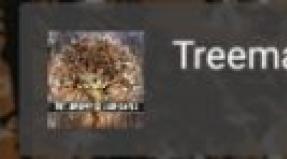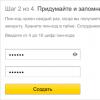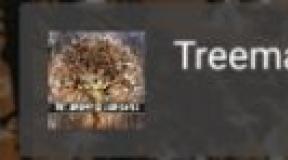Как удалить технологию protect. Как отключить предупреждение «Файл может быть опасен» в Яндексе? Как отключить технологию Protect
Сталкиваясь с предупреждением и блокировкой нужной вэбстраницы, посетитель начинает искать возможность отключения ненужной защиты, нередко теряя на это время. На самом деле, в оболочке Яндекса есть все необходимые для этого инструменты, позволяющие делать все быстро и гибко.
Тем не менее, желательно знать, что инструмент защиты Protect встроен в браузер Яндекса вовсе не для того, чтобы досадить пользователям. Яндекс Protect является действительно полезным дополнением, которое помогает избежать многих неприятностей, особенно связанных с финансовыми потерями.
Антивирусы, как правило, следят за тем, чтобы в сети не распространялись вредоносные программы, наносящие ущерб компьютерам и их содержимому. А вот с недобросовестными сайтами, которые пытаются обмануть пользователей, борется встроенная защита браузера. Ведь антивирусная программа не знает, насколько можно доверять тому или иному источнику, а поисковая система, использующая нейронные технологии поиска, знает.
Yandex Протект срабатывает тогда, когда нехороший источник информации попадает в список страниц с зараженным содержанием. Владельцы такого сайта зачастую встраивают в его код вредоносные скрипты, которые способны похищать данные пользователя: номера банковских карт, логины и пароли, данные почты и аккаунтов соцсетей. После посещения таких мест легко лишиться, например, денег на счете либо доступа к своим аккаунтам.
https://сайт/uploads/posts/2017-08/1501582052_kak-otklyuchit-yandex-protect.jpg
Порядок отключения защиты Protect
Если же пользователь решил рискнуть, либо доверяет нужному вэбсайту, либо не собирается вводить на его страницах свои данные, можно отключить Протект Яндекса на какое-то время. Для этого Yandex предлагает два похожих варианта. Опытные пользователи обычно сразу заходят в настройки, которые обозначены тремя горизонтальными линиями в правом верхнем углу браузера.Нажав в выпавшем меню на пункт Настройки, пользователь попадает на страницу, где в самом низу расположена кнопка Показать дополнительные настройки. При нажатии на нее открываются дополнительное поле, на котором расположены средства управления личными данными и другие возможности.

Здесь в Личных данных нужно убрать галочки напротив ненужных опций защиты. Обычно они касаются защиты от вредоносных сайтов и программ, а также ввода номеров банковских карт.
Пользователь Яндекс Браузера заходит на сайт платежной системы или в веб-банкинг, и этот момент система включает защищенный режим – цвет верхней панели становится темно-серым, в верхнем правом углу высвечивается слово Protect. Не все знают, что Protect –это технология активной защиты, ограждающая пользователя от сетевых угроз, в том числе кражи личных данных, платежных паролей и средств с банковских карт.
Где опасность?
С развитием электронной коммерции, интеграцией бизнеса в интернет увеличивается и количество рисков. Количество «мусорных» ресурсов, предлагающих пользователям бесполезные продукты, вымогающих деньги, заражающих компьютеры вирусами, растет в геометрической прогрессии.
Яндекс Браузер стремится обезопасить своих потребителей, постоянно совершенствуя систему безопасности, разрабатывая, тестируя и внедряя новые механизмы. Один из них – Протект, способный распознавать и предупреждать пользователей о следующих угрозах:
- Фишинговые сайты. Визуально их сложно отличить от тысяч других веб-ресурсов, но создаются они с мошеннической целью – завладеть паролем, логином, другими личными данными посетителя. Эти данные в дальнейшем используются для взлома аккаунта.
- Мошенничество через СМС. Некоторые веб-ресурсы требуют отправить сообщение на указанный номер за доступ к скачиванию или просмотру файлов. Как только пользователь отправляет СМС, с его счета списывается круглая сумма.
- Незащищенный Wi-Fi и риск перехвата платежных паролей, данных банковских карт.
- Потенциально опасные сайты, файлы, зараженные вирусом.
Как это работает?
Protect – это комплекс инструментов с широким функционалом. Он обеспечивает защиту паролей, обязательно сканирует загружаемые данные, шифрует трафик в случае подключения мобильного устройства к общедоступным сетям Wi-Fi.

Protect не блокирует сайты безосновательно. Преимущественное большинство угроз система распознает благодаря данным, которые поисковые алгоритмы Яндекса собирали годами.
Каждый день поисковые боты сканируют сотни тысяч страниц веб-ресурсов, анализируют их содержание, посещаемость, периодичность обновления, другие факторы, и выделяют проекты, представляющие потенциальную угрозу, в отдельную категорию.
Сайты, внесенные в базу сомнительных, система проверяет строже и чаще. Строже и проверка сертификатов безопасности страниц веб-ресурсов.
Если риски подтверждаются, Яндекс Браузер блокирует к ним доступ. Ограничения могут быть обусловлены и устаревшими или недействительными сертификатами безопасности. В обоих случаях результат одинаковый: переходя по ссылке, посетитель видит белое окно-предупреждение «Осторожно!» на красном фоне монитора.
Внизу находится иконка «Игнорировать предупреждение», на которую кликает пользователь, чтобы завершить переход на собственный страх и риск.

Алгоритмы Яндекса редко ошибаются, потому что сомнения в подлинности появляются по результатам анализа сотен факторов. Окончательное решение – доверять или не доверять Protect – остается за юзером.
Технология активной защиты Protect включена по умолчанию – она начинает работать, как только браузер установлен и запущен. Включить, отключить, проверить настройки параметров в любое время можно в разделе «Безопасность».
Как отключить технологию Protect?
Инструмент включает несколько направлений защиты. Пользователь может отключить его полностью или отдельные компоненты.
Чтобы это сделать, необходимо открыть вкладку «Безопасность» в браузере и снять галочки напротив видов защиты, которые не интересуют.
В Яндексе компоненты Protect представлены в трех категориях:
- Защита от вредоносных программ и сайтов.
- Защита личных данных.
- Защита соединения.
Если вы отключили активную защиту, а браузер и дальше блокирует доступ к отдельным интернет-проектам, то игнорируйте его предупреждения.
В обновленной версии браузера защитная функция отключается аналогичным способом.
Что будет в случае отключения инструмента?
Уникальная разработка поисковой системы – это больше профилактика, направленная на предупреждение угроз, существующих в интернете.
Необходимость деактивации защиты обусловлена тем, что в обновленной версии браузера система часто принимает надежные сайты за вредоносные и ограничивает к ним доступ.
Отключение функции дает полную свободу мошенническим сайтам, так как после регистрации логин и пароль с высокой вероятностью попадут в распоряжение хакеров.
Деактивация технологии серьезно снижает уровень безопасности в интернете, параллельно с этим возрастает риск попадания вирусов в персональный компьютер.
Потребители должны понимать, что функция Protect не защитит на 100% от заражения вирусами и не заменит специальное программное обеспечение. Поэтому антивирус на ПК устанавливать придется.
Ни для кого не секрет, что интернет является для нас чем-то обыденным. Однако не стоит забывать, что и злоумышленники тоже используют его в своих целях: крадут личные данные пользователей и рассылают спам. Браузер - это основное приложение для выхода в интернет, его же можно назвать и первой линией обороны. Это и побуждает разработчиков создавать новые средства для защиты компьютера от сетевых угроз, и порой от самих неосмотрительных пользователей. Ведь, как говорится, основная причина поломки компьютера сидит напротив него. Ниже речь пойдёт об одной из системы защиты Яндекс.Браузера - Protect. Что это такое, как включить и отключить этот режим.
Защищённый режим Protect - что это такое и для чего нужно
Для обеспечения безопасности компьютера, Яндекс.Браузер использует технологию активной защиты Protect , которая включает в себя четыре защитных механизма. Рассмотрим их последовательно.
- Защита от кражи паролей.
Браузер предостерегает пользователей, когда они начинают вводить пароль на подозрительных страницах.
- Защита в общественной сети Wi-Fi . Веб-сёрфер подключается к сайту по защищённому HTTPS-протоколу, и обмен данными между устройством пользователя и сайтом, происходит через это надёжно зашифрованное подключение. Аналог режима «Турбо», только трафик никак не обрабатывается и не сжимается.
- Проверка загружаемых файлов . Запускается проверку файла сразу после начала загрузки, а именно, выделяет некоторые характеристики файла и отправляет их для проверки в антивирусное облако. Если файл опасен, браузер выведет уведомление.
- Блокировка опасных и мошеннических сайтов. Поисковый робот Яндекса ежедневно проверяет десятки миллионов страниц на наличие вредоносного кода и помещает адреса заражённых и мошеннических сайтов в специальную базу данных. При попытке открыть любой из них, браузер блокирует загрузку сайта и выводит пользователю предупреждение.
В теории, как видите, все прекрасно. Однако на деле, многих раздражает функция, находящаяся в нашем списке под номером четыре. Браузер довольно часто блокирует доступ на сайты, которыми уже долго пользуемся и знаем что они не представляют угрозы. Возникает вполне логичный вопрос: «Почему же это происходит?!». Попробуем с этим разобраться.
Если не учитывать ресурсы, которые созданы для распространения вредоносных программ, то не стоит забывать, что опасность может исходить и от добропорядочных сайтов. Иногда хакеры взламывают даже очень известные сайты, с целью осуществления своих злых умыслов. Блокировка бывает наложена и в следствии недосмотра модераторов за контентом, который размещают пользователи на своих страницах. Пополнение базы вредоносных адресов происходит одновременно с индексированием интернета. Поэтому попасть под фильтр Яндекса не занимает много времени, значительно больше уходит чтобы вывести сайт оттуда.
Теперь, когда мы знаем что из себя представляет функция Протект в Яндекс.Браузере, можем приступать к её отключению. Однако, стоит задуматься: так уж ли мешает вам эта защита? Ведь при блокировке доступа к сайту всегда можно нажать «Игнорировать это предупреждение» и продолжить открытие сайта. Если же вы уверены, что можете самостоятельно разобраться доверять сайту или нет; и эти предупреждения вам только мешают, можете смело переходить к инструкции по отключению защиты.
Как отключить Протект в Яндекс.Браузере
- Заходим в настройки браузера.
- Окно настроек пролистываем до самого конца и выбираем «Показать дополнительные настройки».
- Теперь, чуть ниже будет категория «Личные данные». Здесь нужно снять галочку рядом с «Включить защиту от вредоносных сайтов и программ».
Готово. Больше программа не станет докучать Вам своими назойливыми предупреждениями.
Включается эта функция таким же образом.
Технология Protect в Яндекс.Браузере призвана защитить пользователя от доступа к вредоносным сайтам. Отключить её или оставить включённой решать Вам.
Обеспечить безопасность пользователей в сети интернет поможет технология защиты данных Protect. В нее встроены специальные функции, которые защищают от вирусов и мошенничества.
Что это такое и зачем используется
Технология активной защиты Protect – это набор определенных функций, призванных обезопасить от интернет-угроз, с которыми сталкивается пользователь, проводящий время в интернете.
Особенности технологи
Технология имеет в своем арсенале уникальную систему распознавания угроз. Данные, собранные поисковиком Яндекс, являются основой для большинства функций. Система ведет мониторинг потенциально опасных сайтов ежедневно, сканируя их на наличие вредоносного кода. Если какой-либо ресурс является потенциально опасным, технология блокирует к нему доступ.
Protect имеет следующие модули защиты :
- просмотр информации по безопасности;
- защита соединения;
- защита платежей и персональных данных;
- защита паролей;
- защита от посещения потенциально опасных ресурсов;
- защита от мошенничества;
- фильтрация нежелательного контента;
- разрешение для сайтов;
Нужно помнить, что Protect не является полноценным антивирусом. Для максимальной безопасности требуется использовать дополнительные программы, защищающие ПК от вирусов.
Защита соединения включает в себя комплекс мер , призванных обезопасить пользователя от кражи личной информации через общественные сети. При этом функция имеет несколько дополнений:
- Wi- Fi соединения . Это мера поможет обезопасить данные от кражи через общественные сети, которые не используют шифрование.
- DNS . Опция поможет предотвратить перенаправление на вредоносную страницу.
- Ограничение на загрузку опасных программ. На некоторых сайтах используются скрипты, стили и плагины, в которые хакеры могут внедрить вредоносный код. Это возможно сделать, даже если ресурс использует средства шифрования. Функция блокирует незащищенные элементы, предотвращая их попадание на компьютер.
- Блокировка недоверенных сертификатов. Речь идет о блокировке сайтов с устаревшими сертификатами, так как подобная проблема может быть делом рук злоумышленников с целью кражи персональных данных.
Защита платежей и персональных данных (пароль и CVC/CVV2 код от банковской карточки, паспортные данные) строится на выборке наиболее популярных ресурсов. Когда пользователь начинает совершать определенные действия со своей карточкой, то система анализирует страницу и копию, хранящуюся в базе. Если они не совпадают, Protect блокирует доступ.
Защита паролей включает в себя специальный менеджер , который сохраняет ключи в специальном хранилище. Помимо этого, сюда входят дополнительные опции :
- сохранение паролей предлагается при первой авторизации на сайте;
- менеджер сохраняет пароли в специально отведенное место и позволяет редактировать их;
- шифрование ключей с помощью AES-256. Благодаря этому пользователь сможет чувствовать себя безопаснее на просторах интернета;
- ключи синхронизируются на всех устройствах (ПК, смартфоны и планшеты).
Защита от посещения потенциально опасных ресурсов позволяет загружать только «чистые» файлы из интернета. Вирусописатели внедряют вредоносные программы чаще всего именно в ПО. Параметр имеет дополнительные расширения :
- автоматическая проверка. Проводится, когда пользователь начал загрузку ПО или загрузка началась без его ведома (в фоновом режиме). При этом исполняемые файлы отправляются на проверку на специальные сервера Яндекса. После сравнения сигнатур вирусов выдается разрешение на загрузку или команда на блокировку файла;
- запрет на посещение опасных страниц. Блокировка опасных страниц, где присутствуют вредоносные элементы;
- блокировка опасных элементов сайта. Блокируются элементы (скрипты, рекламные баннеры и т.д.), которые являются зараженными;
- проверка расширений. Проверка установленных и устанавливаемых расширений на предмет наличия вредоносного кода;
- блокировка программного обеспечения, которое изменяет настройки браузера (смена домашней страницы, установка расширений и разрешение на передачу файлов в фоновом режиме).
Защита от мошенничества является комплексной мерой противодействия злоумышленникам, пытающимся завладеть личными данными. Функция имеет несколько дополнительных расширений :
- защита от СМС мошенничеств подразумевает под собой действия, когда пользователь осуществляет оплату услуг через мобильный телефон и при этом не получает их. Функция позволяет заблокировать сайты, где внедрены вирусные скрипты;
- предупреждение о платных подписках. При посещении некоторых сайтов (особенно с нежелательным контентом) может спровоцировать автоматическую платную подписку на номер телефона. Protect предупреждает о подобныз сайтах и предоставляет выбор, подписаться или нет.
Просмотр информации безопасности позволяет пользователю наиболее комфортно посещать ресурсы. С ее помощью осуществляется блокировка нежелательной рекламы, включение и отключение определенных элементов (микрофона, оповещений).
Как отключить Protect в Яндекс.Браузере
Для отключения функции в Яндекс Браузере необходимо проделать следующие действия:

Если технология Протект по-прежнему блокирует контент, то во время предупреждения о вредоносном воздействии нужно кликнуть «Игнорировать предупреждение ».
Если браузер старой версии , то порядок будет следующий:
Отключение на Андроид
Полностью отключить систему на Андроид не получится, но некоторые функции возможно:

Как включить защищенный режим Протект в яндекс браузере
При установке браузера Protect по умолчанию включается автоматически. Если по каким-то причинам она не действует, следует вручную ее запустить:

В старой версии браузера действия будут следующими:
- кликаем «Настройки »;
- пролистываем список до конца, выбираем вкладку «Показать личные данные »;
- снимаем галки с нужных чекбоксов.
Быстрый доступ к настройкам
Быстрый доступ к настройкам выглядит следующим образом:

Создатели знаменитого в рунете браузера Яндекс выпустили очередное обновление, в котором уже была встроенная защита пользователей от различного рода хакерских атак и мошенничества.
В чём выражается эта защита?
Переходя на сайт, в котором скрыта платная подписка, например; регистрируясь на каком-нибудь ресурсе, вы можете не знать об этом.
Часто информация о том, что услуга или подписка платная, скрыта или завуалирована под цвет фона страницы или мелким шрифтом. Соответственно подтверждая свой выбор, с вас будут сняты деньги, особенно это актуально для мобильных версий браузера Яндекс, где автоматически будет отправлено смс с энной суммой.

Функция защиты protect выводит предупреждение, при загрузке такого сайта, пользователю. Такое предупреждение трудно не заметить. А также система будет предупреждать вас об опасности, что несёт тот или иной сайт при посещении такового.

В Яндекс браузере есть функция защищённого режима, который автоматически включается при посещении банковских сайтов и платёжных систем. В этом режиме цвет фона окна браузера становиться тёмно-серым и отключаются все плагины и дополнения, не проверенные Яндексом.
Потому что, если у вас установлено расширение, которое может содержать вредоносный код, то злоумышленники могут получить ваши пароли к платёжным системам. А также вы можете сами включить сайт, который использует HTTPS в список защищённых.
- Это можно сделать на странице, которую вы собираетесь добавить к защищённым, кликнуть по замочку, находящемуся, на умной строке.
- В открывшемся контекстном меню нажать «подробней», прокрутив в конец списка, последним пунктом, отметить «включено» в графе «Защищённый режим»


Таким же образом можно отключить защищённый режим с сайтов, где он автоматически включается.
Отключить protect в настройках Яндекс браузера
По умолчанию Яндекс браузер устанавливается с предустановленными оптимальными настройками для большинства пользователей. Но бывает, что данная защита только мешает. К примеру, ложно определять сайт как опасный. Тогда защиту можно отключить
- Идём в настройки, кликнув по значку, состоящему из трёх горизонтальных полосочек;
- Выбираем пункт «Настройки»;
- В открывшейся вкладке с настройками прокручиваем страницу до конца, и нажимаем на ссылку «показать дополнительные настройки»;
- В разделе Личные данные снимаем галочки с пунктов;
- Включить защиту от вредоносных программ;
- Предупреждать при вводе номеров банковских карт на небезопасных сайтах;
- Блокировать шокирующую рекламу.

Снимая отметки с вышеперечисленных пунктов, вы снимете защиту на всех сайтах. Что повысит риск заразить свой компьютер вредоносным ПО или потерять сбережения с привязанной к соц. сети карты.
Быстрый доступ к настройкам protect
Нажмите на замочек, на «умной строке», в открывшемся окошке прокрутите колесиком мыши до графы «общих настроек безопасности» - снимите отметки с разделов безопасности или отметьте их, для лучшей защиты.

Protect делает всё в автоматическом режиме, предотвращая перенаправление запроса на фишинговй сайт для кражи паролей, Автоматически определяет подключение к общедоступной сети, включая защиту Wi-fi. Блокирует шокирующую рекламу незаметно для пользователя, ведь предотвратить угрозу гораздо легче, чем исправлять последствия.